打印机作为办公和家庭中常用的设备,如果出现没有输出功能的问题,将给工作和生活带来困扰。本文将介绍一些常见的打印机输出问题,并提供相应的解决办法,帮助您快速解决打印机没有输出功能的困扰。

检查连接线与电源
-检查打印机与电脑之间的连接线是否插紧。
-确认电源线是否正确连接到打印机和电源插座。
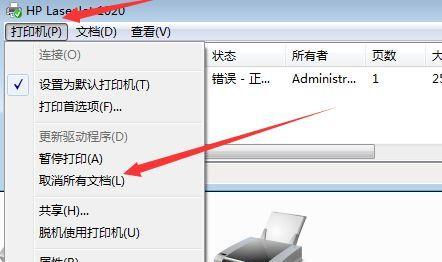
-如果有其他设备连在同一电源插座上,尝试更换插座。
确认打印机在线
-检查打印机面板上的指示灯,确保打印机处于正常工作状态。
-在计算机上点击“开始”按钮,选择“设备和打印机”,查看打印机是否被设置为默认打印设备。
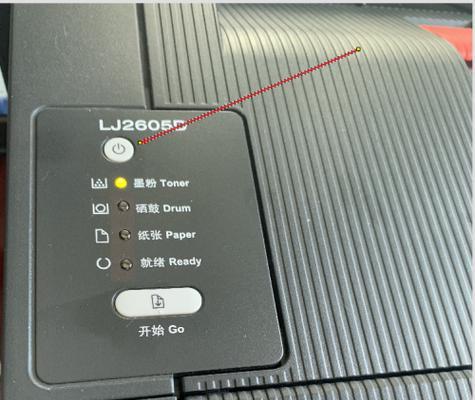
检查墨盒或碳粉
-如果使用喷墨打印机,确认墨盒是否已经耗尽。
-如果使用激光打印机,检查是否有碳粉堵塞或耗尽。
-若墨盒或碳粉出现问题,及时更换。
检查打印队列
-在计算机上点击“开始”按钮,选择“设备和打印机”。
-右键点击打印机图标,选择“查看打印队列”。
-确保没有任何文件停留在打印队列中,若有,尝试删除。
重新安装打印机驱动程序
-打开计算机的“设备管理器”。
-右键点击打印机图标,选择“卸载设备”。
-重新启动计算机,并从打印机制造商的官方网站下载最新的驱动程序进行安装。
检查打印设置
-在计算机上点击“开始”按钮,选择“设备和打印机”。
-右键点击打印机图标,选择“打印首选项”或“属性”。
-检查打印设置是否正确,例如纸张大小、打印质量等。
清洁打印头或激光镜头
-如果使用喷墨打印机,按照说明书清洁打印头。
-如果使用激光打印机,按照说明书清洁激光镜头。
重启打印机和电脑
-关闭打印机和电脑,等待几分钟后重新开启。
-这样可以清除打印机和电脑的缓存,有时能解决输出问题。
更新打印机固件
-访问打印机制造商的官方网站,查找并下载最新的固件升级文件。
-按照说明书进行固件升级,有时能解决输出问题。
检查操作系统和应用程序
-确认操作系统和应用程序是否与打印机兼容。
-如果不兼容,尝试更新或更换操作系统或应用程序版本。
联系技术支持
-如果尝试了以上的解决办法仍然无效,联系打印机制造商的技术支持。
-他们将提供更具体的故障排除方法,并帮助您解决打印机没有输出功能的问题。
备用打印机
-如果遇到重要文件需要打印,考虑使用备用打印机。
-这样可以暂时绕过没有输出功能的打印机,确保文件按时完成。
定期保养
-定期进行打印机的保养工作,如清洁打印头、激光镜头等。
-这样可以减少打印机出现没有输出功能的问题。
学习打印机基本维修知识
-学习一些基本的打印机维修知识,可以在出现故障时迅速采取应对措施。
-理解打印机的工作原理和常见故障类型,能够更好地解决打印机输出问题。
-打印机没有输出功能是常见的问题,但通过排除故障和采取相应的解决办法,大多数情况下都可以解决。
-保持打印机的正常维护和定期清洁,能够减少出现没有输出功能的情况。
-如果以上方法仍然无法解决问题,及时联系打印机制造商的技术支持,寻求帮助。
标签: #打印机









